
Zwei herausragende Merkmale von Linux sind seine hohe Stabilität und die frühzeitige Erkennung von Schwachstellen , die die Sicherheit des Systems beeinträchtigen könnten. In diesem Sinne können Sie die Sicherheit Ihres Computers verbessern, indem Sie lernen, wie Sie Ihren Linux-PC schützen, indem Sie das Passwort ändern? Durch dieses Tutorial, das wir Ihnen unten zeigen.
Contents
Welche Tipps sollte ich beim Erstellen und Sichern eines Passworts beachten?
Es gibt mehrere Methoden, die Sie beim Erstellen eines starken Passworts berücksichtigen können . Neben dem Sicherheitsfaktor ist es wichtig, dass Sie sich das Passwort leicht merken können, indem Sie verschiedene Zufallswerte verwenden, die nicht entzifferbar sind, um Hackerangriffen vorzubeugen.
Es ist ratsam, für jedes Konto ein eindeutiges Passwort zu verwenden , da die Wahrscheinlichkeit, dass Ihr Schlüssel gestohlen wird, geringer ist. Außerdem wird empfohlen, Zahlen, Groß-/Kleinbuchstaben und Symbole zu kombinieren, um ein unvorhersehbares Passwort zu erstellen, ohne Namen oder lesbare Wörter zu verwenden. Versuchen Sie auch, ein Passwort mit mindestens 12 Zeichen zu erstellen.
Tools zum Erstellen starker Passwörter
Linux verfügt über eine Reihe von Tools zum Erstellen starker Passwörter. So auch bei „PWGen“ und „OpenSSL“, zwei kostenlosen Anwendungen aus den Linux-Bibliotheken . Mit „PWGen“ können Sie beim Generieren des Passworts zufällige Daten erstellen, während „OpenSSL“ das Erstellen eines 15-stelligen Passworts vereinfacht.
Wie stellt man ein vergessenes Passwort unter Linux wieder her?
Irgendwann möchten Sie vielleicht ein vergessenes Passwort unter Linux wiederherstellen. Dazu müssen Sie Ihren PC neu starten und sobald die GRUB-Startoptionen erscheinen, wählen Sie die Option „*Debian GNU/Linux“. Drücken Sie als Nächstes die Taste „e“ und suchen Sie die Zeile, die mit dem Wort „Linux“ beginnt. Suchen Sie dann das Wort „ro“ und ändern Sie es in „rw“.

Fügen Sie dann die folgende Syntax hinzu: init=/bin/bash und drücken Sie die Taste „F10“ oder die Tastenkombination „Strg+X“, um das System nach Übernahme der Änderungen neu zu starten. Geben Sie in einem Terminal den Befehl ein: mount -n -o remount, rw / , um das Root-Dateisystem im Lese-/Schreibmodus (rw) einzuhängen.
Wenn Sie gerade den Root-Benutzer aktiviert haben, geben Sie passwd root ein, um ein neues Passwort zu erstellen . Ebenso können Sie das Passwort eines anderen Benutzers auf dem Computer mit dem Befehl passwd user ändern, wobei „user“ der Benutzername ist. Geben Sie schließlich die Syntax exec /sbin/init ein, um das Terminal zu verlassen und das System neu zu starten.
Was sind die Schritte, um das Passwort eines Linux-Computers zu ändern?
Um das Kennwort eines Linux-Computers zu ändern , können Sie die Diskette der Linux-Distribution verwenden, die Sie auf Ihrem PC installiert haben. Dazu ist es notwendig, eine ‘Live-CD’ mit einem USB-Laufwerk für Ubuntu oder jede andere Distribution zu erstellen, die den Live-Modus unterstützt.
Nachdem Sie den bootfähigen USB-Stick erstellt und Ihren PC gestartet haben, wählen Sie „Ubuntu ausprobieren“ und warten Sie einige Sekunden , bis das System geladen ist . Drücken Sie dann ‘Strg+Alt+T’, um auf das Terminal zuzugreifen. Geben Sie dort den Befehl sudo su und dann fdisk –l ein. Mounten Sie dann die Partition mit den Befehlen: mkdir /mnt/recover und mount /dev/sda1 /mnt/recover.
Vergeben Sie das neue Passwort
Geben Sie die Syntax chroot /mnt/recover ein, um auf das Chroot-Verzeichnis zuzugreifen. Führen Sie als Nächstes den Befehl passwd root aus, um das Passwort für den Benutzer „root“ zu ändern . Wenn Sie lieber das Passwort eines anderen Benutzers ändern möchten, geben Sie passwd nom_user ein. Geben Sie abschließend „exit“ ein, um das Verzeichnis zu schließen, und führen Sie den Befehl umount /mnt/recover aus.

Welche anderen Tools werden verwendet, um die Sicherheit in Linux zu verbessern?
Es gibt verschiedene Tools zur Verbesserung der Linux-Sicherheit wie „Rkhunter“, „Chkrootkit“, „Snort“, „Metasploit“ und „Wireshark“. „Rkhunter“ und „Chkrootkit“ sind zwei beliebte Optionen zur Erkennung bösartiger Prozesse auf Ihrem Computer; während ‘Snort’ eine Suchmaschine hat, um Ports zu scannen und Angriffe zu erkennen.
Metasplit
„Metasploit“ ist ein Tool, mit dem Sie Codeteile oder Befehle entwickeln können, um zu testen, ob es Schwachstellen in einem System gibt. Daher werden Strategien entwickelt, um den PC zu schützen und Angriffe Dritter zu vermeiden. Wie andere Anwendungen können Sie „Metasploit“ von der offiziellen Website oder über ein Linux-Terminal herunterladen.
Nachdem Sie die Anwendung auf Ihrem Computer installiert haben, können Sie alle darin enthaltenen Informationen scannen . Darüber hinaus ist es möglich, die Schwachstellen Ihres eigenen PCs zu identifizieren, Backdoors in anderen Systemen zu installieren, Registrierungen zu löschen sowie die Berechtigungen und Besitzer zu ändern, wenn das Gerät anfällig ist.
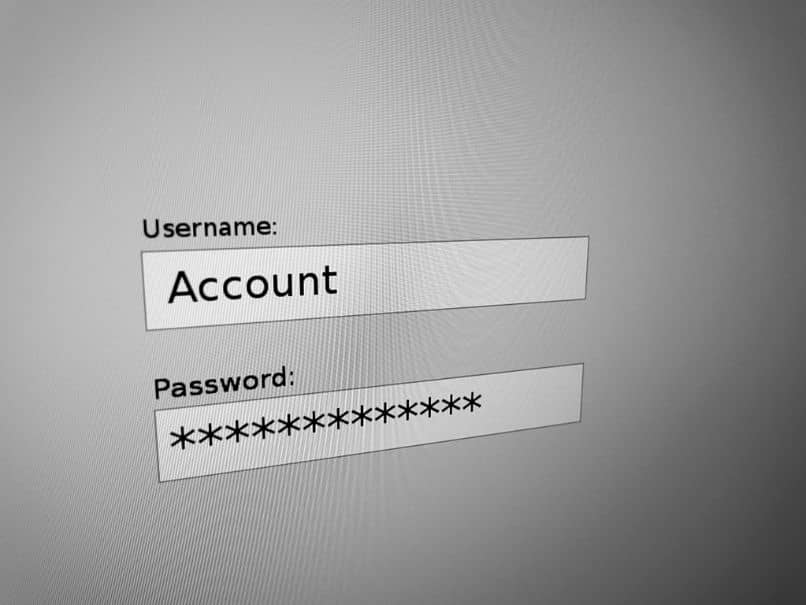
Wireshark
„Wireshark“ ist eine Software, mit der Sie Ihr Netzwerk auf Probleme wie böswillige Aktivitäten, verlorene Pakete und Latenzprobleme analysieren können . Folglich bietet die Anwendung eine Reihe von Befehlen, die die Analyse des Netzwerkverkehrs erleichtern und so den Ursprung eines Fehlers erkennen, der die Sicherheit eines Computers beeinträchtigt.
Es ist wichtig hervorzuheben, dass „Wireshark“ einen vollständigen Bericht erstellt, der eine detaillierte Dokumentation über die Analyse eines Netzwerks enthält . Das Programm enthält auch Informationen zu Fehlern im Zusammenhang mit dem HTTP-Protokoll und zeigt alle erfassten Pakete, die nach der Analyse in verschiedenen Dateien gespeichert werden.